Pagrindinė šios klaidos priežastis gali būti klaidingi sistemos naujinimai
- 0x800f0906 DISM klaida dažniausiai atsiranda vykdant DISM komandas asmeniniuose kompiuteriuose.
- Tai gali atsirasti dėl neseniai įdiegto klaidingo naujinimo ir sugadintų sistemos failų.
- Pabandykite paleisti DISM taisymo komandas arba SFC nuskaitymas turėtų padėti išspręsti problemą.
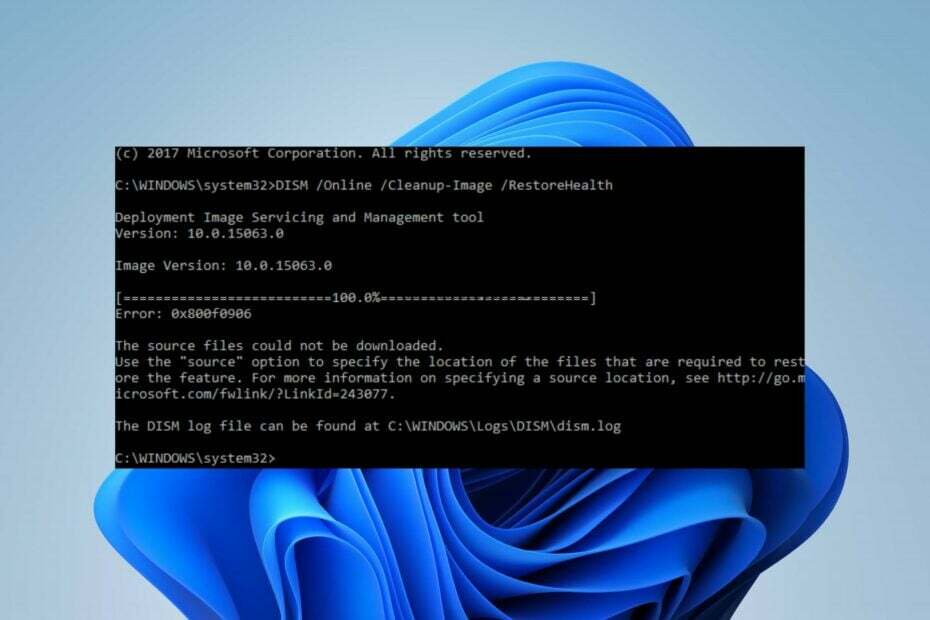
XĮDIEGTI PASPUSTELĖT ATSISIUNČIŲ FAILĄ
- Atsisiųskite „Fortect“ ir įdiekite savo kompiuteryje.
- Pradėkite įrankio nuskaitymo procesą ieškoti sugadintų failų, kurie yra problemų šaltinis.
- Dešiniuoju pelės mygtuku spustelėkite Pradėti remontą Norėdami išspręsti kompiuterio saugos ir našumo problemas.
- Fortect atsisiuntė 0 skaitytojų šį mėnesį.
Daugelis vartotojų pranešė apie klaidos kodą 0x800f0906, vykdydami DISM komandą padidintoje komandų eilutėje. Dėl to kompiuteryje neįmanoma naudoti DISM komandinės eilutės priemonės.
Tačiau šiame vadove bus aptartas 0x800f0906 DISM klaidos taisymas „Windows“ kompiuteriuose. Taip pat galite peržiūrėti mūsų straipsnį, ką daryti, jei Komandinė eilutė nuolat stringa „Windows 11“.
Kas sukelia 0x800f0906 DISM klaidą?
Dėl DISM klaidos jūsų kompiuteryje gali lemti keli veiksniai. Kai kurios žymiausios yra:
- „Windows“ naujinimų problemos – Jei kompiuteryje naudojate pasenusią „Windows“ operacinę sistemą, jis negali įdiegti pataisų ir versijų, skirtų taisyti klaidas, kurios gali sukelti klaidų, pvz., 0x800f0906.
- Sugadinti sistemos failai – Kai pagrindiniai sistemos failai yra sugadinti, sistemos failas, atsakingas už DISM (diegimo vaizdo aptarnavimas ir valdymas) komandų eilutės priemonę, gali būti nepasiekiamas.
- Su tinklu susijusios problemos - Nes DISM įrankis norint veikti, reikalingas stabilus tinklo ryšys, svarbu, kad ryšys būtų stabilus.
Šie veiksniai skirtinguose įrenginiuose gali skirtis priklausomai nuo aplinkybių. Nepaisant to, atliksime pagrindinius veiksmus, kad išspręstumėte klaidą ir vėl pradėtumėte veikti DISM.
Kaip ištaisyti 0x800f0906 DISM klaidą?
Prieš bandydami atlikti bet kokius išplėstinius trikčių šalinimo veiksmus, atlikite šiuos išankstinius patikrinimus:
- Iš naujo paleiskite kompiuterį – Iš naujo paleisti kompiuterį yra greičiausias būdas išspręsti laikinas funkcionalumo problemas ir atnaujinti jo procesus.
- Atlikite švarų paleidimą – Švarus įkrovimas paleis kompiuterį su minimaliu tvarkyklių ir programų kiekiu, todėl galėsite nustatyti, ar trečiosios šalies programa netrukdo „Windows“ diegimo programai.
- Pašalinti naujausius atnaujinimus – Pašalinus naujausius „Windows“ naujinimus, gali būti lengviau pašalinti triktis, sukeliančias klaidą naudojant komandą DISM.
- Atnaujinkite Windows OS – „Windows“ atnaujinimas padeda ištaisyti klaidas, sukeliančias DISM paslaugų įrankio problemų. Pataisyti „Windows“ neprisijungia prie naujinimo paslaugos jei klaida įvyksta jūsų kompiuteryje.
Jei vis tiek galite išspręsti problemą, atlikite toliau nurodytus sprendimus.
1. Paleiskite SFC nuskaitymą
- Kairiuoju pelės mygtuku spustelėkite Pradėti mygtukas, tipas Komandinė eilutė, ir spustelėkite Vykdyti kaip administratorius variantas.
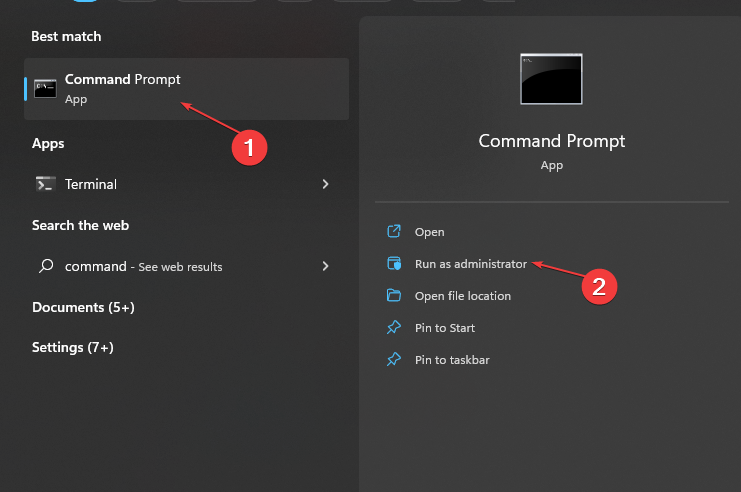
- Spustelėkite Taip ant Vartotojo abonemento valdymas (UAC) paraginti.
- Įveskite toliau pateiktą informaciją ir paspauskite Įeikite:
sfc /scannow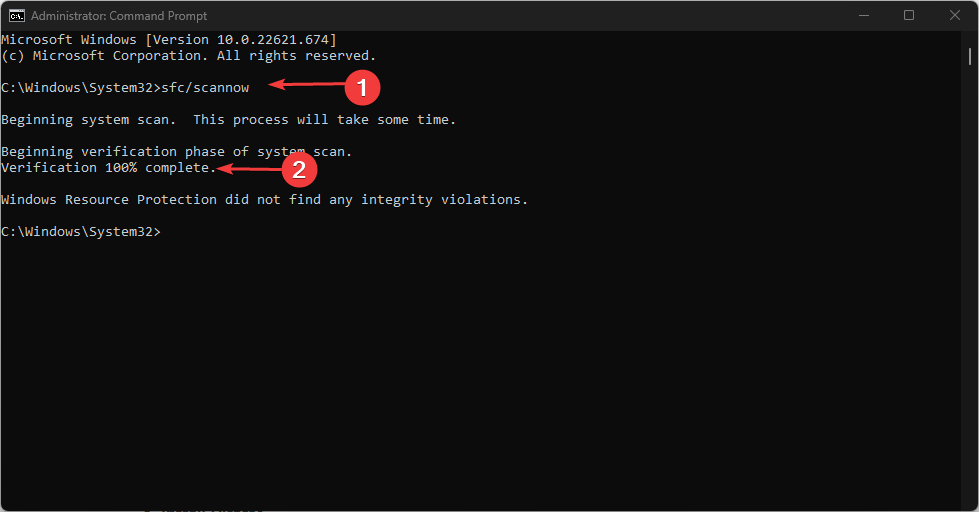
- Iš naujo paleiskite kompiuterį ir patikrinkite, ar klaida išlieka.
Vykdant SFC nuskaitymą bus aptikti ir pataisyti sugadinti sistemos failai, sukeliantys klaidas. Galite peržiūrėti mūsų straipsnį apie taisymą SFC nuskaitymas neveikia savo kompiuteryje.
Kaip alternatyvą, raginame visus, kurie susiduria su Windows problemomis, naudoti „viskas viename“ įrankį, kad greitai išspręstumėte visas kompiuterio problemas.
2. Per DISM fix komandas
- Atsisiųskite „Windows“ disko vaizdas ir sukurti diegimo laikmeną.
- Paspauskite Windows + E raktus atidaryti Failų naršyklė.
- Spustelėkite Atsisiuntimai aplanką, suraskite atsisiųstą failą, dešiniuoju pelės mygtuku spustelėkite jį ir pasirinkite Montuoti.

- Sumontavus ISO, įdedamas naujas diskas Šis kompiuteris skyrių „File Explorer“.
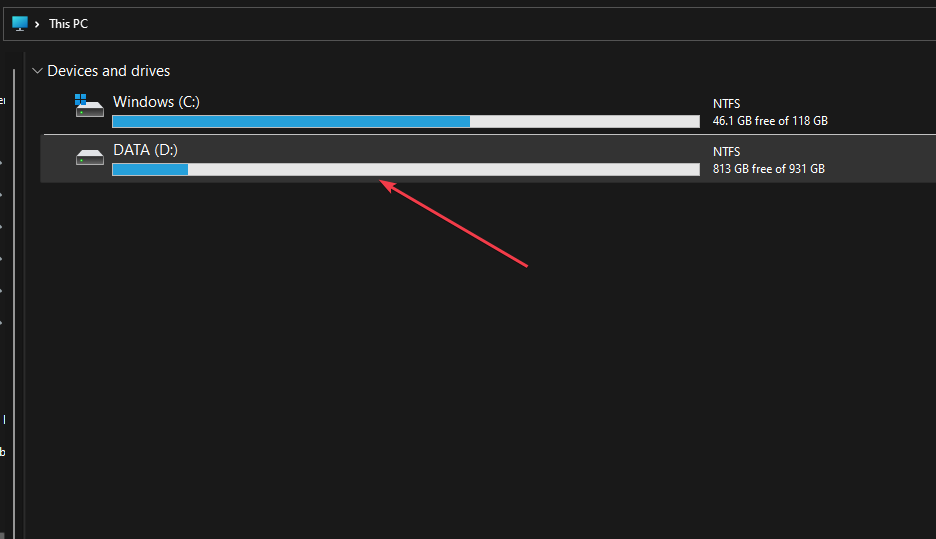
- Gaukite disko pavadinimą, kairiuoju pelės mygtuku spustelėkite Pradėti mygtukas, tipas CMDir spustelėkite Vykdyti kaip administratorius.
- Įveskite šią komandą ir paspauskite Įeikite:
DISM /Prisijungęs /Išvalymo vaizdas /RestoreHealth /šaltinis: WIM: X:\Sources\Install.wim: 1 /LimitAccess
- Failo pavadinimas turi būti pakeistas X aukščiau esančiame kode.
- Uždarykite komandų eilutę ir iš naujo paleiskite kompiuterį, kad įsigaliotų.
Vartotojai teigia, kad galėtų nedelsiant išspręsti klaidą paleisdami aukščiau nurodytus kodus. Tačiau jei ne, taip pat galite paleisti šį kodą: DISM /Prisijungęs /Išvalymo vaizdas /StartComponentCleanup /ResetBase
- 0x800704f1 „Windows“ naujinimo klaida: kaip ją ištaisyti
- Šiukšliadėžė pilka? Kaip greitai tai ištaisyti
- 800b0109 „Windows“ naujinimo klaida: 3 būdai, kaip ją ištaisyti
Arba jus gali sudominti mūsų išsamus straipsnis apie naudojimą DISM komandos taisyti „Windows“. kompiuteriai.
Taip pat turime išsamią įvairių klaidų kodų, kurie gali būti kartu su Nepavyko rasti DISM šaltinio failų klaida.
Nedvejodami palikite savo pasiūlymus ar klausimus komentarų skiltyje.
Vis dar kyla problemų? Pataisykite juos naudodami šį įrankį:
REMIAMAS
Jei pirmiau pateikti patarimai neišsprendė problemos, jūsų kompiuteryje gali kilti gilesnių „Windows“ problemų. Mes rekomenduojame atsisiunčiant šį kompiuterio taisymo įrankį (TrustPilot.com įvertinta puikiai), kad lengvai juos išspręstumėte. Įdiegę tiesiog spustelėkite Pradėti nuskaitymą mygtuką ir tada paspauskite Remontuoti visus.


